В этой теме я подробно (пошагово) расскажу как сделать собственный шрифт.
Для создания собственного шрифта вам понадобиться программа FontCreator 5.6 (может быть и другая версия).
Font Creator можно скачать на сайте - http://HotSoft.Net.Ru (установщик вместе с серийником в rar файле). Паролем для просмотра файлов является название сайта - HotSoft.Net.Ru.
После установки программы вводите серийный номер - программа работает!
Следующий этап:
- Нажимаем создать новый шрифт (New)
- Даем название своему шрифту (например Moy_shrift), ставим отметку на Unicode, на Regular и на Don’t include outlines (для чистого бланка силуэтов).
- Перед вами появляется панель с силуэтами знаков препинания и английских букв. Вам необходимо вставить в нее Кириллицу. Поступаем следующим образом:
1. Нажимаем в верхней строке Insert, выбираем Characters.
2. Перед вами появляется таблица символов первого шрифта в вашей базе, для удобства в строке Fonts выбираем шрифт Arial.
3. Затем листаем страницы таблицы кнопкой Block→.
4. Находим русские буквы, радуемся!!!
5. Смотрим индекс первой буквы А (у меня $0410) в поле Selected Character
6. Смотрим индекс буквы я (у меня $044F)
7. В поле Add these character… вводим эти числа (пример $0410-$044F).
8. Нажимаем Ok.
9. Ваш шаблон пополнился соответствующими силуэтами Кириллицы.
10. Так же вы по отдельности можете вставить туда интересующие вас знаки (Ё,ё и пр.)
Теперь перед вами стоит выбор создания собственного шрифта.
Я пока знаю два наиболее известных варианта создания шрифтов:
Первый - собственноручный;
Второй - обработанный англоязычный.
Собственноручный.
Собственноручный делается двумя способами:
Первый - рисуется в Фотошопе (к примеру) от руки и КАЖДАЯ БУКВА сохраняется как отдельный графический файл.
Второй способ - от руки на бумаге пишутся все буквы вашим подчерком и сканируются в комп, а затем открываются в Фотошопе (к примеру), друг от друга отделяются и сохраняются как отдельный файл. Пример на рисунке.
Рисунок1 - буква Б
После того как вы каждую букву сохранили, а также сохранили все знаки препинания, все английские буквы и еще что-нибудь, вы нажимаете на силуэт буквы которую хотите сотворить правой кнопкой мыши.
Затем выбираете пункт Import image.
В разделе Import image вы нажимаете на кнопку Load.
В следующем окне вы открываете папку, в которой сохранили написанные буквы (желательно картинки с буквами называть соответствующими именами, картинку с буквой Б, назвать «Б» и т.п.)
Справа в окне появится изображение этой буквы. Нажимаете Открыть.
Если вы не увидели на панели Import image своей буквы не пугайтесь, она есть. Просто подвигайте бегунки левого окошка туда-сюда и она появится.
Теперь ее нужно генерировать.
В поле Threshold - вы регулируйте темноту вашей буквы (градиент от белого до черного).
Остальные поля вы методом тыка тоже определите. Все зависит от глубины вашего творчества.
Поле того как натыкались в сласть нажимаем на кнопку Generate.
Вот ваша буковка и появилась там где надо! Радуйтесь!!!
Когда же вы вдоволь нарадовались приступаем к самому ответственному моменту. Моменту влияющему на то как ваша буква будет соприкасаться с остальными (ее окружающими).
Два раза нажимаем на квадратик с вашей буковкой (квадратик в котором раньше был силуэт этой буквы).
Перед вами открывается разлинеенное окошечко. Не пугайтесь большого количества красных пунктирных полосочек, все они вам пригодятся.
Для удобства разверните окно на весь экран.
Начнем с двух главных линий - левая и правая. (скорее всего когда вы откроете окно они буду стоять вместе слева от вашей буквы). Нажимаем на маленький черный треугольник справа вверху от линий и отводим правую линию вправо, а левую оставляем на месте.
Эти две линии показывают максимальное приближение боковых букв к той которую вы сейчас делаете.
Совет: не ставьте правую линию очень близко соблюдайте дистанцию, иначе ваши буквы будут лезть друг на друга.
Самая нижняя линия - максимальный предел для букв с хвостиком (ц,у,щ,з,р,д) максимальная длина хвостика.
Вторая снизу линия - линия опоры каждой буквы. Если ваши буквы будут по разному стоять на этой линии, то соответственно и в Ворде у вас все будет плясать.
Третья снизу линия - высота маленьких букв.
Четвертая - высота больших букв, цифр, а также буквы «в», и может быть для кого-то «д» и «б».
И пятая снизу линия - линия края верхней строки. (по моему:))
И вот так вот поэтапно вы создаете свой собственноручный шрифт.
Легко, но долго и однообразно.
Да, кстати, не забудьте этот шрифт сохранить и через Панель инструментов закинуть его в папку шрифт, затем для надежности перезагрузить компьютер, открыть Ворд и печатать своими буквами.
Не бойтесь если с первого раза не так красиво и ровно расположены ваши буквы, вы в любой момент можете свой шрифт открыть в Font Creator и что-либо изменить.
Обработанный англоязычный
Это проще всего… Я так думаю.
Например вы скачали себе англоязычный шрифт под названием к примеру «Cezanne», но вас расстраивает тот факт, что этот шрифт англоязычный, а вам так хотелось печатать этими красивыми буквами по-русски.
Поступаем следующим образом:
- Создаем новый шаблон с силуэтами английских и русских букв (как было рассказано выше).
- Открываем в Font Creator шрифт Cezanne и перетаскиваем аккуратно не путая букв и цифр в места бледных силуэтов.
- Английские буквы заменены?
- Цифры заменены?
- Отлично, теперь делаем русские буквы.
- Вставляем вместо русских силуэтов соответствующие английские буквы: A,B,C,E,T,Y,U,O,P,H,K,X,M
- Вместо буквы Я вы можете вставить английскую R и отобразить в редакторском (в клеточку) окне.
- Вместо буквы Г - английскую L
- И так насколько позволит вам ваша фантазия.
Совет: Во многих случаях хорошо помогает английская буква I. Крутите вертите ее, обрезайте, хоть весь алфавит ей нарисуйте.
- И таким макаром пока не успокоитесь.
Я думаю на этом вроде все.
Если возникнут какие-нибудь вопросы пишите сюда (в журнал). Я помогу чем смогу.
С уважением ваш SOK.
Все для искусства!!!
Я очень вдохновился идеей создания конспекта для ленивых:
Но мне не понравилось то, что необходимо использовать какой-то чужой шрифт.
Представьте ситуацию: Вы в течении учебного семестра регулярно сдавали письменные работы, а в конце сдаете конспект, написанный совершенно другим почерком. Нехорошо...
В интернете есть множество статей на тему создания своего шрифта, но я так и не нашел статью, в которой были бы объяснены все нюансы данного ремесла. Я собрал всё в кучу и хочу выдать вам доступный мануал на эту тему.
Итак, начнем.
Нам понадобятся: ручка (черная гелевая), лист бумаги, сканер, программа "Font Creator 9.1".
1) Берем листочек и ручку. Пишем на нём все символы, которые вы бы хотели видеть в вашем персональном шрифте (Я например взял за основу русский и английский языки, цифры, знаки препинания). Пишем строчные и заглавный буквы таким образом, чтобы вы потом смогли их выделить одним прямоугольником (это сэкономит вам много времени).
Вот пример моих иероглифов. Некоторые буквы я написал слишком близко и потом мне пришлось тратить дополнительное время, чтобы убрать ненужные куски, которые попадали в прямоугольник. Писать все буквы нужно одним размером (если написать разным размером, то в итоге в вашем шрифте они получаться разной толщины). Пример написания:
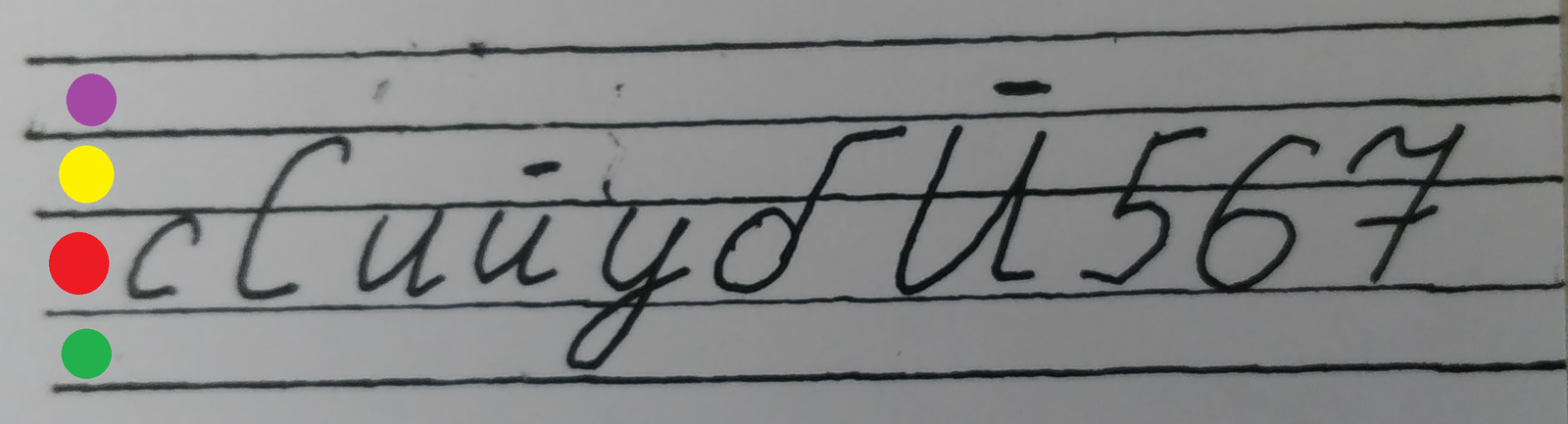
Красная строка - строчные буквы, Красная+желтая - заглавные, зеленая - нижний хвостик буквы, фиолетовая - верхний хвост заглавной буквы (Й, Ё).
С первой частью покончено.
2) Теперь нам понадобиться Font Creator (скачать можно с официального сайта(программа условно бесплатная), но я скачал с известного исландского xD трекера (т.к. там имеется русификатор)).
На данном этапе есть два варианта: взять за основу готовый шрифт (скачать из интернета и изменить его) либо создать с нуля свой (используя шаблон).
Если вы берете уже готовый шрифт, то знайте, что просто так переименовать его не получиться и вам придется заменить на тот, который у вас уже есть в системе. Меня это не устраивало и я начал делать его с нуля (в конце будет ссылка на мой шрифт. его можно взять за основу и работа пойдет у вас в разы быстрее).
Опишу метод создания шрифта с нуля:
1)Открываем программу; 2)Выполняем команду "инструменты-параметры-обзор"(тут можно выбрать шрифт, который у вас будет использован в качестве шаблона);
3)Выполняем команду "файл-новый". В открывшемся окне задаем "имя семейства шрифтов" (В конце работы вы получите файл "имя.ttf", но шрифт в системе будет называться именно так, как вы его назвали на этапе создания в строке "имя семейства шрифтов").
4)Также, можно выбрать стиль (на случай, если вы хотите создать свой шрифт печатными и рукописными буквами), но нам нужно выбрать "обычный".
5)Если включить схемы, то цифры и большинство знаков подставятся из шаблонного шрифта. Нам это не нужно - отключаем.
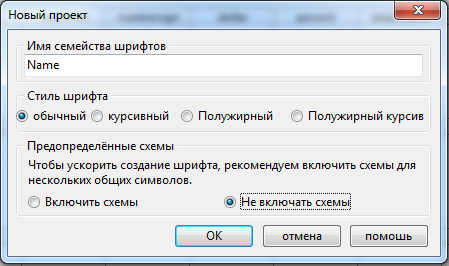
3)Создали. Получаем такое окно:
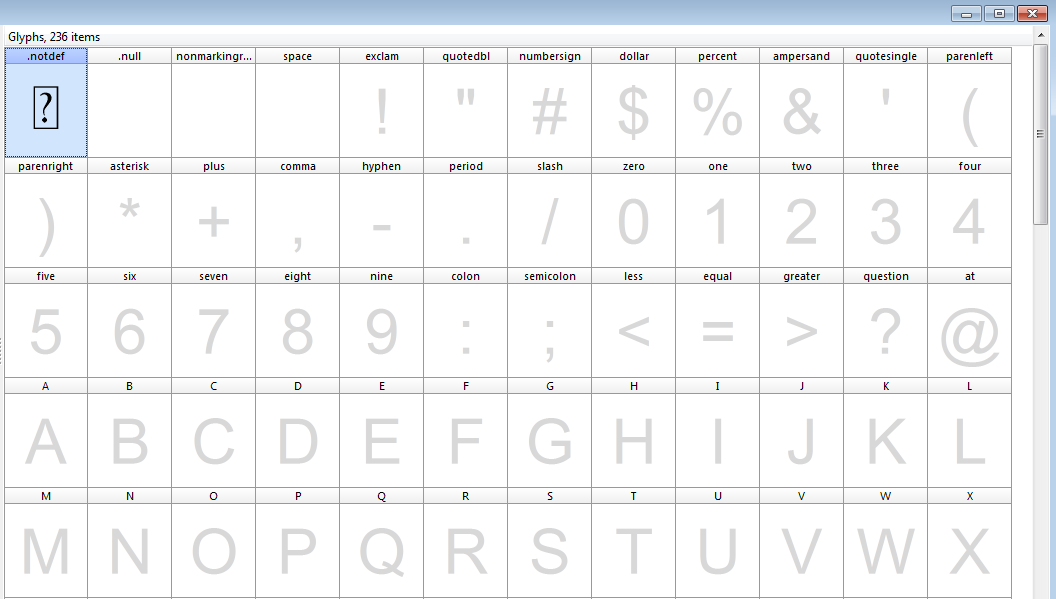
Стартап MyScriptFont.com предлагает прекрасный по простоте, и к тому же бесплатный метод изготовления своего собственного шрифта. Создание и редактирование векторных фигур вручную уходит в прошлое.
Вот результаты моего творчества:
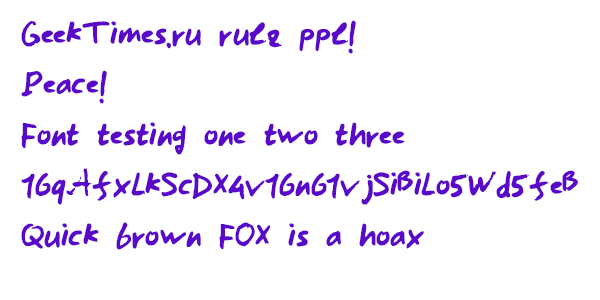
Да, мне стыдно. И да, моя девичья фамилия – Куролапов. Посмотрим, получится ли у вас лучше.
Создаём шрифт, имитирующий Ваш рукописный почеркСоздаём шрифт, имитирующий Ваш рукописный почерк.
Но сначала я бы хотела высказаться по этому поводу. Как бы там не было, но написание от руки ДЗ (домашнего задания) это не просто капризы преподавателя. И какие бы программы для имитации не появились, написанный от руки текст по меньшей мере увеличивает запоминаемость этого самого текста. Хотя возможность такой имитации мне представляется новыми возможностями в творчестве.
Создаём шрифт.
Учащимся старших классов и студентам ВУЗов, зачастую, делая домашнюю работу, приходиться выполнять большое количество письменных упражнений. Например, наш преподаватель по обществознанию каждый урок задает нам ДЗ, заключающееся в том, чтобы мы нашли материал в библиотеке или Интернете, и написали его от руки (только за это можно получить оценку «отлично»), даже если найденный материал будет верным, но распечатанный на компьютере, выше четвёрки не жди…
Исходя из всего вышесказанного, я пришёл к выводу: нужно сделать шрифт для компьютера, дублирующий мой почерк. На мой взгляд, сделал я его успешно. Родная мать не отличит, где я писал от руки, а где напечатал компьютер. Многим моим знакомым понравилась эта затея, и они стали расспрашивать меня, как я это всё сделал. И чтобы каждому по сто раз не объяснять, я решил написать эту статью - план выполнения работы с подробными комментариями.
Итак, в этой статье я расскажу Вам, как сделать шрифт, имитирующий Ваш почерк.
Для работы нам потребуются:
1) листы чистой бумаги в формате А4;
2) чёрная гелевая ручка;
3) принтер;
4) сканер;
5) программа High-Logic FontCreator (предлагаю скачать с официального сайта программы).
Для скачивания нажмите на предлагаемую
ссылку .
1 шаг.
Возьмите альбомный лист бумаги и напишите на нём все буквы русского алфавита (строчные и заглавные), цифры от нуля до девяти и знаки препинания: точка, запятая, точка с запятой, двоеточие, кавычки, тире, скобки и т.д. Если кому нужно, можете добавить другие символы, которые вам пригодятся при письме, такие как @, №, $, #, ^, %, * и др. Пишите красиво, выводите каждую буковку, чтобы потом вся Ваша работа не пошла насмарку.
2 шаг.
Лист, с написанными буквами, отсканируйте. И тем людям, которым удалось вписать все символы на одну страницу, в итоге получат одну большую картинку.
3 шаг.
Затем открываем программу FontCreator от производителя High-Logic. Её окно выглядит так.
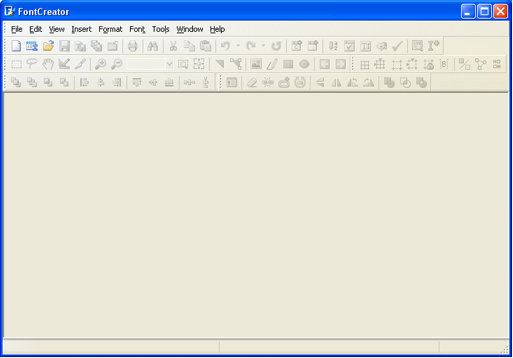
File — New…

В появившемся окне нужно ввести название Вашего будущего шрифта.
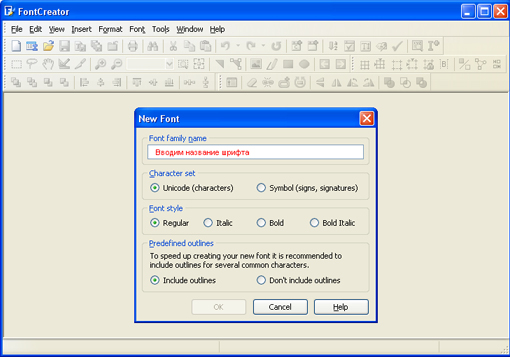
Кликаем «OK» — появляется след. окно
В этом окне откройте картинку с Вашими буквами. Выделите буковку «А», скопируйте её и вернитесь в FontCreator, откройте ячейку с буквой «F» и вставьте туда свою букву. Красные пунктирные линии можно передвигать, расставьте их так, как показано на следующем рисунке.
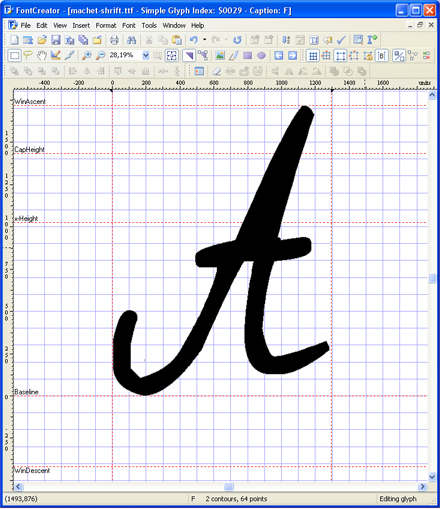
Буква должна стоять на линии (Baseline
) и НЕ должна вылезать за верхнюю горизонтальную линию (WinAscent), а также НЕ должна вылезать за нижнюю горизонтальную линию (WinDescent), иначе она будет обрезана. Вертикальная левая линия должна стоять на том месте, где буква начинается, а вертикальная правая линия - где буква заканчивается. Если буква вылезет за вертикальные линии, то при печатании будет наложение одной буквы на другую, это тоже нам не подходит.
Сейчас объясню, почему букву «А» мы вставили в ячейку с буквой «F». Данная программа предназначена для создания шрифтов, использующая латинские буквы. Нам же напротив нужно изготовить шрифт для русских букв. Поэтому сделанный нами РУССКИЙ шрифт получится на ЛАТИНСКОЙ раскладке. Для того чтобы было удобнее, будем вставлять русские буквы в ячейки с латинскими буквами, в соответствии с клавиатурой.

В ячейку с буквой «Q» вставим букву «Й»
В ячейку с буквой «W» вставим букву «Ц»
В ячейку с буквой «E» вставим букву «У»
В ячейку с буквой «R» вставим букву «К»
В ячейку с буквой «T» вставим букву «Е»
В ячейку с буквой «Y» вставим букву «Н»
и так далее…
После того, как расставите все буквы по ячейкам, у вас получится вот такая картина.
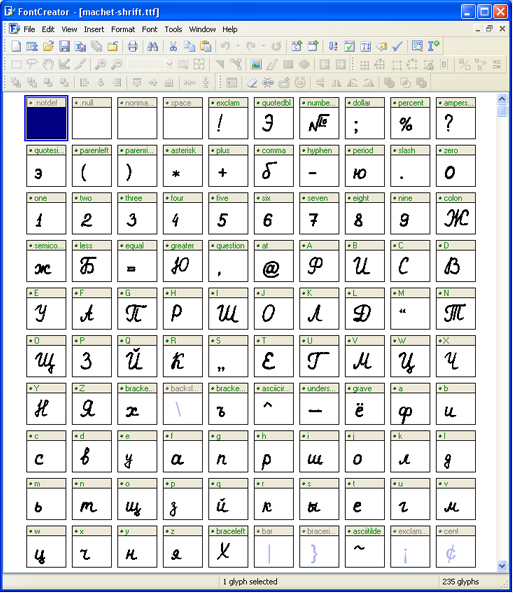
Теперь можно протестировать, получившийся шрифт. Сделать это можно, нажав клавишу «F5», или, зайдя в «Font —
Test
...»
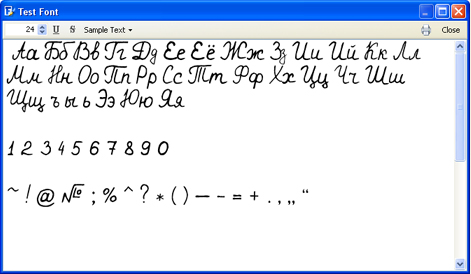
Если Вас всё устраивает, сохраняете получившийся шрифт и помещаете в папку C:\WINDOWS\Fonts
Шрифт устанавливается, и теперь Вы можете выбрать его, например в
Microsoft
Word и печатать им текст. Ниже представлен текст, напечатанный моим шрифтом.
Учащимся старших классов и студентам ВУЗов, зачастую, делая домашнюю работу, приходиться выполнять большое количество письменных упражнений. Например, наш преподаватель по обществознанию каждый урок задает нам ДЗ, заключающееся в том, чтобы мы нашли материал в библиотеке или Интернете, и написали его от руки (только за это можно получить оценку «отлично»), даже если найденный материал будет верным, но распечатанный на компьютере, выше четвёрки не жди…
Исходя из всего вышесказанного, я пришёл к выводу: нужно сделать шрифт для компьютера, дублирующий мой почерк. На мой взгляд, сделал я его успешно. Родная мать не отличит, где я писал от руки, а где напечатал компьютер. Многим моим знакомым понравилась эта затея, и они стали расспрашивать меня, как я это всё сделал. И чтобы каждому по сто раз не объяснять, я решил написать эту статью – план выполнения работы с подробными комментариями.
Итак, в этой статье я расскажу Вам, как сделать шрифт, имитирующий Ваш почерк.
Для работы нам потребуются:
1) листы чистой бумаги в формате А4;
2) чёрная гелевая ручка;
3) принтер;
4) сканер;
5) программа High-Logic FontCreator (предлагаю скачать с официального сайта программы).
1 шаг.
Возьмите альбомный лист бумаги и напишите на нём все буквы русского алфавита (строчные и заглавные), цифры от нуля до девяти и знаки препинания: точка, запятая, точка с запятой, двоеточие, кавычки, тире, скобки и т.д. Если кому нужно, можете добавить другие символы, которые вам пригодятся при письме, такие как @, №, $, #, ^, %, * и др. Пишите красиво, выводите каждую буковку, чтобы потом вся Ваша работа не пошла насмарку.
2 шаг.
Лист, с написанными буквами, отсканируйте. И тем людям, которым удалось вписать все символы на одну страницу, в итоге получат одну большую картинку.
3 шаг.
Затем открываем программу FontCreator от производителя High-Logic. Её окно выглядит так.
File - New…
В появившемся окне нужно ввести название Вашего будущего шрифта.
Кликаем «OK» - появляется след. окно
В этом окне откройте картинку с Вашими буквами. Выделите буковку «А», скопируйте её и вернитесь в FontCreator, откройте ячейку с буквой «F» и вставьте туда свою букву. Красные пунктирные линии можно передвигать, расставьте их так, как показано на следующем рисунке.
Буква должна стоять на линии (Baseline) и НЕ должна вылезать за верхнюю горизонтальную линию (WinAscent), а также НЕ должна вылезать за нижнюю горизонтальную линию (WinDescent), иначе она будет обрезана. Вертикальная левая линия должна стоять на том месте, где буква начинается, а вертикальная правая линия – где буква заканчивается. Если буква вылезет за вертикальные линии, то при печатании будет наложение одной буквы на другую, это тоже нам не подходит.
Сейчас объясню, почему букву «А» мы вставили в ячейку с буквой «F». Данная программа предназначена для создания шрифтов, использующая латинские буквы. Нам же напротив нужно изготовить шрифт для русских букв. Поэтому сделанный нами РУССКИЙ шрифт получится на ЛАТИНСКОЙ раскладке. Для того чтобы было удобнее, будем вставлять русские буквы в ячейки с латинскими буквами, в соответствии с клавиатурой.
В ячейку с буквой «Q» вставим букву «Й»
В ячейку с буквой «W» вставим букву «Ц»
В ячейку с буквой «E» вставим букву «У»
В ячейку с буквой «R» вставим букву «К»
В ячейку с буквой «T» вставим букву «Е»
В ячейку с буквой «Y» вставим букву «Н»
После того, как расставите все буквы по ячейкам, у вас получится вот такая картина.
Теперь можно протестировать, получившийся шрифт. Сделать это можно, нажав клавишу «F5», или, зайдя в «Font - Test...»
Если Вас всё устраивает, сохраняете получившийся шрифт и помещаете в папку C:\WINDOWS\Fonts
Шрифт устанавливается, и теперь Вы можете выбрать его, например в Microsoft Word и печатать им текст. Ниже представлен текст, напечатанный моим шрифтом.
